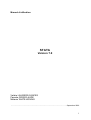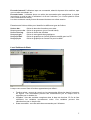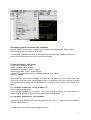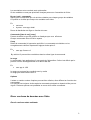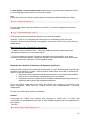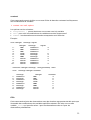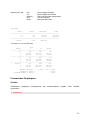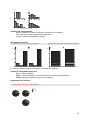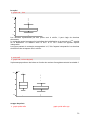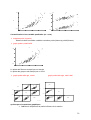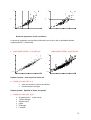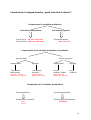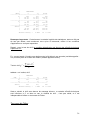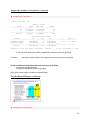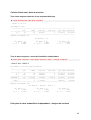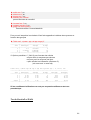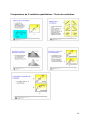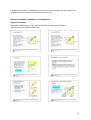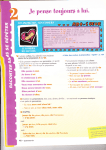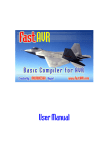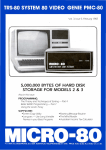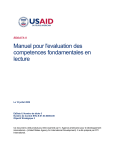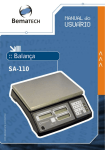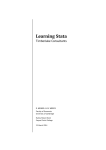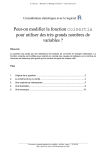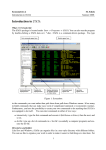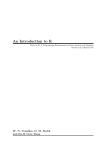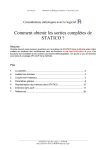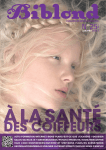Download Version 7.0
Transcript
Manuel d’utilisation
STATA
Version 7.0
Valérie LAUWERS-CANCES
Pascale GROSCLAUDE
Mélanie WHITE-KONING
...................................................................................................................... Septembre 2002
1
Notions générales.................................................................................................................. 4
Les 4 fenêtres de Stata...................................................................................................... 5
Les boutons ....................................................................................................................... 6
Quelques notions d’écriture des commandes..................................................................... 8
By var1 var2 : commande............................................................................................... 9
If exp .............................................................................................................................. 9
In range .......................................................................................................................... 9
Quelques notions concernant les variables ........................................................................ 7
Format d’enregistrement: %#.# format ........................................................................... 7
Les variables qualitatives : string variables %s ............................................................... 7
Les variables quantitatives : real variables ..................................................................... 7
Variables dates %d........................................................................................................ 8
Données manquantes .................................................................................................... 8
Gérer une base de données avec Stata ................................................................................ 9
Use .................................................................................................................................. 10
Importer des données ...................................................................................................... 10
Insheet ......................................................................................................................... 10
Infile.............................................................................................................................. 11
Commandes principales des bases de données .............................................................. 11
Clear : clear .................................................................................................................. 11
Edit : edit ...................................................................................................................... 11
Save : save................................................................................................................... 12
List : list ........................................................................................................................ 12
Fusion de plusieurs fichiers Merge/Append...................................................................... 12
Merge ........................................................................................................................... 12
Append ......................................................................................................................... 13
Outils de description de la base de données. ...................................................................... 14
Codebook ........................................................................................................................ 14
Inspect ............................................................................................................................. 14
Describe........................................................................................................................... 14
Création de nouvelles variables : Gen - Egen - Replace - Recode ..................................... 15
Gen.................................................................................................................................. 15
Créer des variables qualitatives.................................................................................... 16
Manipulations de chaînes de caractères plus complexes ............................................. 16
Générer des variables dates......................................................................................... 17
Générer une variable aléatoire ..................................................................................... 17
Egen ................................................................................................................................ 17
Quelle est la différence entre gen et egen ? .................................................................... 18
Replace............................................................................................................................ 18
Recode ............................................................................................................................ 18
Suppression de variables ou d’enregistrements Drop - Keep .............................................. 19
Drop ................................................................................................................................. 19
Keep ................................................................................................................................ 19
Recherche et manipulation de doublons.............................................................................. 19
Identification des doublons............................................................................................... 19
Comment enlever les doublons ? ..................................................................................... 20
Manipulation de fichiers ....................................................................................................... 21
collapse............................................................................................................................ 21
contract ............................................................................................................................ 22
fillin .................................................................................................................................. 22
Quelques statistiques descriptives élémentaires ................................................................. 24
Contrôle de la nature de la distribution............................................................................. 24
SUM ............................................................................................................................. 24
SKTEST ....................................................................................................................... 24
SWILK .......................................................................................................................... 25
2
LADDER....................................................................................................................... 25
Tab .................................................................................................................................. 25
Commandes Graphiques..................................................................................................... 26
Gladder ............................................................................................................................ 26
Kdensity ........................................................................................................................... 27
Graph............................................................................................................................... 27
histogramme................................................................................................................. 27
Options des histogrammes ........................................................................................... 28
Diagramme en barres................................................................................................... 28
Diagrammes en secteurs.............................................................................................. 28
box-plot......................................................................................................................... 29
nuages de points .......................................................................................................... 29
Titre du graphique et des axes......................................................................................... 31
options concernant les axes : ....................................................................................... 31
Positionnement de droites dans un graphique.............................................................. 31
Option Connect : relie les points entre eux ................................................................... 32
Option Symbol Spécifie la forme des points ............................................................... 32
Sauvegarde des graphiques ............................................................................................ 33
A partir de la barre de titre quand la fenêtre graphique est active................................. 33
A partir de l’option saving ............................................................................................. 33
Sauvegarder plusieurs graphiques dans le même fichier ............................................. 33
Introduction à l’analyse bivariée : quels tests faut-il choisir ?............................................... 34
Comparaison de variables qualitatives ............................................................................. 34
Comparaison d’une variable quantitative et qualitative..................................................... 34
Comparaison de 2 variables quantitatives........................................................................ 34
ère
1 partie : séries indépendantes .................................................................................... 35
1) à partir d’une base de données ................................................................................ 35
2) Calcul direct sans base de données ......................................................................... 37
2ème partie : séries appariées .......................................................................................... 39
1) à partir d’une base de données ................................................................................ 39
2) calcul direct sans base de données.......................................................................... 39
Comparaison de moyennes ................................................................................................. 40
Par rapport à une moyenne théorique.............................................................................. 40
Pour deux échantillons indépendants............................................................................... 40
Pour deux échantillons appariés ...................................................................................... 42
Calculs directs sans base de données ............................................................................. 44
Test d’une moyenne observée à une moyenne théorique ............................................ 44
Test de deux moyennes issues d’échantillons indépendants....................................... 44
Pour plus de deux échantillons indépendants : Analyse de variance................................ 44
Comparaison de 2 variables quantitatives : Tests de corrélation ......................................... 49
Coefficent de corrélation .................................................................................................. 50
Test non paramétrique de corrélation .............................................................................. 51
Courbes ROC (Receiver Operating Characteristic) ............................................................. 52
Introduction à l’analyse multivariée ...................................................................................... 53
Quand la variable à expliquer est quantitative.................................................................. 54
Régression linéaire....................................................................................................... 54
Quand la variable à expliquer est dichotomique............................................................... 57
Régression logistique ................................................................................................... 57
3
Notions générales sur Stata
Stata est un logiciel vous permettant d’organiser vos données, de les analyser et de les
représenter graphiquement. Il se compose de deux répertoires principaux sur les disquettes
d’installation
•
•
Data : qui comprend les données que vous souhaitez analyser
Stata : qui comprend les programmes permettant la gestion des fichiers et leur
analyse
Un dossier complémentaire « ado » est créé après l’installation. Il comprend toutes les
commandes utilisés par le logiciel. Les mises à jour et les nouvelles commandes que vous
pouvez développer vous même doivent aussi aller là.
Les mises à jour sont disponibles sur internet en saisissant la commande
Update from http://www.stata.com Principes généraux
Stata fonctionne sur différents systèmes d’exploitation en particulier MAC OS, PC Window,
Unix, Linux.
Les fichiers sont totalement compatibles entre Mac et PC
Stata analyse des fichiers de données auxquels il donne une structure propre. Ces fichiers
peuvent provenir de différents types de fichier :
texte ascii, formaté ou avec séparateur,
fichier excel …..
Après avoir été lus, ces fichiers prennent le format Stata et peuvent être enregistrés dans ce
format à votre demande. Si vous cliquez sur un fichier de données au format stata le logiciel
s’ouvrira directement avec la base de données que vous venez d’ouvrir. Sinon il faudra
d’abord ouvrir le logiciel et lui indiquer le chemin à suivre pour aller chercher le fichier qui
vous intéresse.
Stata n’est pas un logiciel fait pour saisir un grand nombre de données, il ne permet ni la
création d’un masque de saisie ni les contrôles lors de la saisie.
L’analyse se fait en demandant au logiciel d’exécuter des commandes Pour écrire ces
commandes on utilise des (macro) commandes programmées dans le logiciel que l’on
appèle en écrivant leur nom abrégé. La commande peut être précisée grâce à des options.
Le texte des commandes doit respecter une syntaxe simple propre à Stata.
Il ne faut pas utiliser de majuscules dans les commandes. Pour Stata Majuscule et
minuscule d’une même lettre sont deux caractères différents
L’analyse peut se faire soit en mode interactif, soit en mode batch.
4
En mode interactif, l’utilisateur tape une commande, attend la réponse de la machine, tape
une nouvelle commande, etc ..
En mode batch , l’utilisateur lance une séries de commandes prés enregistrées, le logiciel
les exécute et rend la main à l’utilisateur à la fin de l’exécution ( ou s’il s’est planté à cause
d’une commande mal écrite).
Les deux modes de travail peuvent être associés dans une même session.
Extensions de fichiers utilisés pour identifier les différents types de fichiers
Mabase.dta :
Monprogramme.do :
Mesresultats.log :
Mesgraph.gph :
Mesgraph.wmf :
Mesgraph.pic
fichier de données formatées pour stata
fichier de programme (pour le mode batch)
fichier de sortie des résultats
fichier de sauvegarde des graphiques
fichier de graphique au format Windows metafile pour les PC
fichier de graphique au format Pict pour les MAC
Les 4 fenêtres de Stata
Lorsque vous ouvrez Stata 4 fenêtres apparaissent par défaut :
•
•
•
Fenêtre review : permet de revenir sur les commandes effectuées depuis l’ouverture
du logiciel. Ces commandes peuvent être sélectionnées par un simple click et
rappelées par un double clic.
Variables : liste des variables comprises dans la base de données. En fin de liste
s’affichent les variables nouvellement crées. Ces variables peuvent être
sélectionnées par un simple click
Stata commands : zone de saisie des commandes par l’utilisateur.
5
•
Stata Results : permet la lecture des résultats au fur et à mesure de l’analyse.
Attention les résultats ne sont pas archivés automatiquement. Pour archiver les
résultats il faut créer un fichier xxxx.log
D’autres fenêtres peuvent apparaître à votre demande en cours d’analyse
Les graphiques
La base de données en cours d’utilisation
Le fichier d’archivage des résultats : xxxx.log
L’aide en ligne
Les boutons de commande et les menus
•
•
•
•
•
•
•
•
•
•
•
Ouvrir : permet de choisir une base de données à analyser sous réserve que celle-ci
soit enregistrée sous un format Stata ex : mabase.dta
Enregistrer : permet d’enregistrer les modifications effectuées dans la base de
données. Un message de confirmation apparaît à l’écran si vos données ont été
modifiées après l’ouverture.
Imprimer : permet d’imprimer les résultats de vos analyses
Ouvrir un fichier de résultats : entraîne la commande log qui permet d’ouvrir un
fichier de résultats qui permettra de sauvegarder les commandes que vous saisirez
par la suite
Permet de faire dérouler le fichier de résultats pour vous permettre de revenir au
début de votre analyse.
Permet de faire apparaître en premier plan et de rendre active la fenêtre de résultats
Permet de faire apparaître en premier plan la fenêtre graphique.
Permet de faire apparaître la base de données et de la modifier, permet de coller
directement une base de données issue d’Excel.
Permet de faire apparaître en lecture seule la base de données
Permet de gérer le mode de défilement des résultats
Permet d’interrompre la sortie de résultats qui est en train d’être exécutée.
D’autres commandes sont aussi disponibles dans des menus déroulant
6
Quelques notions concernant les variables
Dans la base de données les variables sont stockées sous des formats différents pour
économiser la place occupée en mémoire.
Il ne faut pas confondre le format de stockage et la façon dont les variables s’affichent à
l’écran et la présentation que vous pouvez en demander
Format d’affichage: %#.# format
% spécifie le début du format
#place occupée par la variable
.# nombre de décimaux après la virgule
format; g(général) ; f(fixe) ; e(scientifique)
Il existe aussi des format pour les variables textuelle et les dates
s(string) ; t(date)
Vous pouvez à tout moment changer le format des variables que vous utilisez pour cela
vous avez besoin de savoir comment stata code les variables c’est à dire quel est le format
d’enregistrement et quelle est la commande qui vous permet de passer d’un format à un
autre.
Les variables qualitatives : string variables %s
Elles comprennent du texte.
Le format des données est enregistré sous forme str# # renvoyant à la place allouée à
l’écriture de la variable, la longueur maximale est de 80 caractères
Les variables quantitatives : real variables
Attention si vous importez des nombres décimaux avec une « , », stata ne reconnaît pas un
nombre il faut utiliser le « . ».
Ces variables sont affichées sous plusieurs formes
7
Format général %g
Format fixé %f
Format scientifique %e
%9.0g
%9.2f
%9.2e
1.414114
1.41
e
1.41 +00
Variables dates %d
Elles sont obtenues après transformation des variables importées.
Elles sont stockées sous le format %t ou %d.
er
Stata code la date en nombre de jour écoulé à partir du 1 janvier 1960. Toutes les dates
antérieures seront des nombres négatifs et toutes celles postérieures seront des nombres
positifs.
Données manquantes
Elles sont codées «» pour les variables qualitatives et « . » pour les variables quantitatives.
Attention le format de stockage des données manquantes pour les variables numériques est
un nombre qui tend vers l’infini. Ceci implique que vous devez tenir compte des données
manquantes lors de nouveaux codages ou de génération de nouvelles variables.
Les labels dans Stata
Pour ne pas avoir à interpréter des codes Stata permet de donner :
des libellés longs et plus explicites qu’un nom de 8 caractères aux variables
des libellés aux différentes modalités d’une même variable
Labeliser une variable
Label vari «ce que contient cette variable»
les guillemets sont nécessaires à cause des blancs.
Labelliser des valeurs
On commence par définir un type de label qui pourra servir pour plusieurs variables
Label define ouinon 1 oui 2 non 9 «ne sait pas»`
Puis on affecte ce label aux variables auquel il correspond
Label value ouinon diabet
Label value ouinon cardiac
Remarque : on peut aussi faire l’inverse, à partir d’une variable texte on crée une variable
numérique avec la commande : encode
Encode patho , gen (maladie)
Quelques notions d’écriture des commandes (syntaxe)
[by liste de var :] commande [liste de var] [=exp] [if exp] [in range], [options]
8
Les annotations entre crochets sont optionnelles.
Si des variables ne sont pas précisées l’analyse portera sur l’ensemble du fichier
By var1 var2 : commande
Stipule que la commande qui suit doit être réalisée pour chaque groupe de variables
Ce préfixe ne s’utilise que lorsque les variables sont triées.
Ex
•
•
sort sexe
by sexe : sum age, detail
Donne la distribution de l’âge en fonction du sexe.
Commande [liste de var] [=exp]
Permet de définir le type de gestion ou d’analyse que vous effectuez
Chaque commande est suivie d’un espace
If exp
Réduit la commande à l’expression spécifiée. La commande est réalisée sur les
enregistrements vérifiant l’expression logique située après if.
Ex
•
sum age if sexe==2
By varlist et if peuvent être combinées dans la même ligne de commande
In range
La commande n’est appliquée qu’à une partie de l’échantillon. Celle-ci est définie par le
premier numéro d’enregistrement et le dernier ## / ##
Ex
•
sum age in 1/20
In range ne peut pas être combiné avec by varlist
In range peut être combiné avec if
Options
Il existe un certain nombre d’options pouvant être utilisées, elles diffèrent en fonction des
commandes.
Les options sont toujours écrites après la commande principale et séparée d’elle par une
virgule. Plusieurs options sont possibles au cours de la même commande.
Gérer une base de données avec Stata
Ouvrir une base stata existante
9
Le plus simple c’est de double-cliquer dessus mais on peut faire plus compliqué surtout
si on est déjà dans stata et qu’on ne veut pas le quitter
Use
Cette commande est à utiliser quand la base de données est déjà formatée pour Stata
use c:\data\mabase.dta Si vous étiez déjà en train de travailler sur un fichier, vous devez obligatoirement ajouter
l’option clear
use c:\data\mabase.dta, clear Clear permet de fermer la base sur laquelle vous venez de travailler.
Attention : clear ne vous propose pas d’enregistrer les modifications que vous avez
apportées. Vous avez donc intérêt à sauvegarder votre fichier avant si vous y avez fait des
modifications
Messages d’erreurs pouvant être rencontrés :
“ no data in memory would be lost ” : vous avez oublié de rajouter l’option clear et de
sauvegarder la base que vous venez d’utiliser.
“ no room to add more records ” la base de données est trop importante, vous devez
augmenter la mémoire allouée à Stata pour travailler en lui demandant avec la commande :
set mem xxm , (attention il faut enregistrer avant)
Importer des données d’une base de données extérieure
Quand la base à importer n’est pas trop volumineuse, le moyen le plus simple d’importer des
données est d’effectuer un copier –coller à partir du fichier Excel. Pour cela un minimum de
mise en forme est nécessaire
• Supprimer tous les accents compris dans les noms ou les champs des variables
• Donner des noms inférieurs à 8 caractères pour vos variables.
• Remplacer toutes les virgules de vos variables quantitatives par des points sinon
stata les traitera comme des variables qualitatives
Puis vous copiez exactement votre fichier dans Excel, sans rajouter de colonnes ou de
lignes superflues, sinon stata les traitera comme des enregistrements à données
manquantes
Et enfin vous collez dans l’éditeur de données.
Insheet
Commande qui s’utilise pour importer des données en format ascii. Le fichier doit
comprendre un enregistrement par ligne et des variables séparées par des tabulations ou
des virgules.
Très utile
Insheet using c:\data\mabase.txt 10
Infile
Permet d’importer des fichiers en format texte dans lesquels les données ne sont pas
formatées (le séparateur pouvant être une virgule, une tabulation ou un espace), les sujets
pouvant être positionnés en colonne, les variables ne sont pas nommées.
Emploi
peu courant, se rapporter à la documentation pour les options possibles
d’importation.
Infile using c:\data\mabase.raw Par défaut après infile Stata cherche un fichier .raw
Pour donner un nom aux variables lors de l’importation, vous devez les spécifier juste après
la commande..
Infile str10 nom age sexe using c:\data\mabase.raw Str10 sert à spécifier que la variable nom est qualitative et que la place nécessaire est de 10
caractères. Quand on ne spécifie pas le type de variables stata automatiquement en fait des
variables quantitatives.
Infix
Cette commande permettant d’importer du texte en format fixe, ce qui est souvent le cas
d’une base de données venant d’un autre logiciel de statistique.
Exporter des données vers une base de données extérieure
Commandes principales des bases de données
Clear : clear
Ferme la base de données en cours d’utilisation. Cette commande est nécessaire pour
pouvoir lire une autre base de données
clear Edit : edit
Donne accès à l’éditeur de données dans lequel il vous est possible d’effectuer des
changements ou de compléter une saisie inachevée.
Je vous rappelle que Stata n’est pas un logiciel permettant les saisies importantes, celles –
ci devant être réalisées sur des tableurs appropriés.
edit donne accès à la base dans son intégralité
Pour ça on peut aussi utiliser le bouton, mais pas après
edit var1 var2 var3
édite uniquement les variables listées
edit var1 var2 var3 if var3<## & var2~=”TT2”
édite les variables listées si les conditions qui suivent sont vérifiées
edit in 1/20
édite toutes les variables des enregistrements (lignes) 1 à 20.
11
Save : save
Sauvegarde les données qui ont été modifiées avec les nouvelles variables créées. La
commande s’écrit :
save c:\data\mabase.dta
Si le fichier mabase existe déjà sur votre ordinateur il faut rajouter une option : “replace” qui
remplace la base ancienne par la base modifiée.
Pour ça on peut aussi utiliser le menu déroulant : FILE > SAVE
save c:\data\mabase.dta,replace
Si vous souhaitez enregistrer vos données dans un autre fichier pour garder intact le fichier
d’origine, utilisez la commande save et changez le nom du fichier.
Pour ça on peut aussi utiliser le menu déroulant : FILE > SAVE AS
save c:\data\mabase1.dta
Vous pouvez ne sauvegarder qu’un certain nombres de variables ou d’enregistrements en
enrichissant les commandes de certains attributs.
save nom prenom age sexe in 1/150 using c:\data\mabase1.dta
Sauvegarde uniquement les variables nom prénom âge et sexe des enregistrements 1 à
150.
List : list
Permet de contrôler les données dans la fenêtre résultats. Cette commande peut entraîner
le défilement de l’ensemble de la base de données. Utiliser des restrictions sur les noms de
variables et les enregistrements dans son utilisation.
list nom prenom age sexe in 1/3 list nom prenom age sexe if age<40 Si par inadvertance vous avez utilisé list vous pouvez interrompre le défilement des
enregistrements par le bouton break
list Ctrl +break
Fusion de plusieurs fichiers Merge/Append
La fusion de fichiers nécessite un numéro d’identification commun aux deux fichiers et un tri
préalable à la fusion sur ce numéro d’identification.
Merge
12
Permet de combiner les fichiers horizontalement et de rajouter des variables à la base de
données. Merge ne nécessite pas que les bases contiennent le même nombre
d’enregistrements.
A.Dta
Num Age
C.dta
num
B.dta
Num Sexe
Age Sexe
use c:\data\ A.dta sort save c:\data\A.dta, replace
use c:\data\ B.dta, clear sort merge num using c:\data\A.dta save c:\data\C.dta
Lors de la fusion stata crée une variable _merge qui vous permet de contrôler le bon
déroulement de l’opération.
tab _merge
. tab _merge
_merge |
Freq.
Percent
Cum.
------------+----------------------------------1 |
18
13.85
13.85
2 |
14
10.77
24.62
3 |
98
75.38
100.00
------------+----------------------------------Total |
130
100.00
Les codes s’interprètent de la façon suivante :
1 18 enregistrements du fichier A n’ont pas trouvé de correspondants dans le fichier B
2 14 enregistrements du fichier B n’ont pas fusionné avec le fichier A
3 98 enregistrements ont correctement fusionné entre A et B
Append
Fusion verticale des fichiers, permet d’obtenir plus d’enregistrements.
A.dta
Num age sexe
1
2
24
36
C.dta
Num age sexe
1
2
24
36
.
.
13
B.dta
Num age sexe
3
3
.
F.
F
L’ordre des variables n’a pas d’importance, les fichiers peuvent être de conceptions
différentes. Les données appartenant aux même noms de variables seront ajoutées, des
valeurs manquantes seront spécifiées pour les variables n’existant pas dans les fichiers A et
B.
Pour contrôler la fonction append, vous devez passer par l’éditeur de données et regarder
s’il n’existe pas de décalage dans la base.
Outils de description de la base de données.
Codebook
Décrit les caractéristiques de chaque variable comprise dans la base. Le nombre
d’enregistrements, le nombre de valeurs manquantes par variables, la distribution des
variables quantitatives.
codebook
entraîne la description de l’ensemble de la base
codebook var1 var2 var3
entraîne l description des variables 1 à 3
Inspect
Moins performant que la commande précédente. Décrit la base par variables en nombre
de données positives, négatives, nulles ou manquantes. Associe à la sortie des résultats
un histogramme.
Describe
Permet d’obtenir les informations de synthèse de la base de données.
• Nombre d’enregistrements
• Nombre de variables
• Mémoire occupée
• Date de la commande
• Liste des variables avec leur nom et leur type
desc
desc, short
supprime le listing des variables
Contains data from c:\data\autre.dta
obs:
116
vars:
184
size:
87,928 (99.2% of memory free)
14 Nov 2000 00:56
14
-----------------------------------------------------------------------------1. num
byte
%8.0g
2. agec1
str2
%9s
1 agec
3. bmij1
float %9.0g
1 bmij
4. bmie1
float %9.0g
1 bmie
5. agec2
str2
%9s
2 agec
6. bmij2
float %9.0g
2 bmij
Création de nouvelles variables : Gen - Egen - Replace - Recode
Gen
Cette commande crée de nouvelles variables remplissant les conditions spécifiées après le
signe=
Par défaut la variable créée est toujours une variable quantitative.
gen newvar = exp oldvar
Exp :Une combinaison de variables existantes quelles soient qualitatives et ou quantitatives
Pour les enregistrements comportant des données manquantes, la nouvelle variable prendra
une valeur manquante.
Opérateurs possibles :
+
*
/
^
^0.5
()
<, <=
>, >=
~= ou !=
==
&
|
addition
soustraction
multiplication
division
exponentielle
racine carrée
regroupement d’une expression
plus petit que
plus grand que
différent de
égal à
et
ou
Ex
• gen age =(dateexam-ddn) / 365.25
• gen bmi=taille/(poids^2)
• gen gold=var10>2 & (var11>1|var13>1|var15==1)
Attention lors de la définition de variable le signe = n’est pas doublé, il correspond à
deux choses :
1/ l’affectation d’une valeur s’il est suivi d’une valeur,
2/ l’identification d’une expression logique s’il est suivi par une expression logique.
Par contre quand on veut parler d’égalité alors le signe est doublé ==.
15
Ex :
Gen malade=diabete==1 | hta==1
Code la variable 1 si l’expression est vérifiée et 0 si elle ne l’est pas.
Malade est codé 1 si le sujet présente un diabète ou une hypertension artérielle, 0 s’il ne
présente ni l’un ni l’autre
Créer des variables texte
Pour créer des variables qualitatives il faut spécifier son format et sa longueur après la
commande gen et avant le nouveau nom de variable.
Gen str1 sexe= « M » if codesex==1
Replace str1 sexe= “F” if codesex==2
Plusieurs fonctions peuvent être utilisées avec les variables qualitatives
Ex : extraire les composants d’une date
Gen str4 annee=substr(ddn,7,4)
Gen str2 mois=substr(ddn,4,2)
Gen str2 jour=substr(ddn,1,2)
fonction substr(var,#,#) voir plus bas
Convertir une variable quantitative en variable qualitative
Gen str1 genre=string(sexe)
fonction string(#)
Homogénéiser la saisie en modifiant le format (majuscule ou minuscule) des caractères
Gen str10 NOM=upper(nom)
Gen str8 prenom=lower(PRENOM)
Créer un code à partir de l’année et du mois de naissance et du sexe du patient
•
Gen str7 code=sexe+annee+mois
Manipulations de chaînes de caractères plus complexes
Compter le nombre de caractères dans une chaîne
gen longueur=length(nom)
Si le nom est "Pierre", longueur=6
Détecter la place d'un caractère particulier dans une chaîne de caractère
gen place=index(nom,"-")
Si le nom est "Anne-Marie" , place=5
Si le nom est "Pierre", place=0
Enlever des espaces
ltrim : si l'espace est en début de chaîne
rtrim : si l'espace est en fin de chaîne
trim : si l'espace est en début ou en fin de chaîne
16
gen str20 nvnom=ltrim(anciennom)
va remplacer " Anne-Marie" par "Anne-Marie"
Extraire les composants d’une chaîne de caractère : fonction substr(s,n1,n2)
Cette fonction soustrait une sous-chaîne de s à partir de la colonne n1 pour une longueur de
n2
Si n1<0, n1 est la distance à partir de la fin de la chaîne
Si n2=. , le restant de la chaîne est renvoyé, quelle que soit sa longueur.
substr("abcdef",2,3) = "bcd"
substr("abcdef",-3,2) = "de"
substr("abcdef",2,.) = "bcdef"
substr("abcdef",-3,.) = "def"
substr("abcdef",2,0) = ""
substr("abcdef",15,2) = ""
Générer des variables dates
A partir d’une variable qualitative (string)
•
gen datenais=date( ddn, "dmy", 2050)
remplace la variable string ddn en nombre de jours écoulés
depuis le 01/01/1960
•
format datenais %d
formate le nombre de jours en format jour/mois/année
A partir de 3 variables quantitatives jours, mois, années
Gen datenais=mdy(mois, jour, annee)
Générer une variable aléatoire
gen alea=uniform()
Cette fonction renvoie des nombres pseudo-aléatoires distribués selon la loi uniforme
entre 0 et 1.
Dans un second temps, cela permet de faire des tirages au sort.
Egen
Cette commande permet d'attribuer à chaque enregistrement un résumé ou une description
d’une ou plusieurs variables.
Egen newvar=option(oldvar1 oldvar2
oldvarn)
Les options possibles sont :
• Count : Dénombre le nombre de valeurs non manquantes dans la liste de variables
spécifiées
• diff : compare les variables, prend la valeur 1 quand les enregistrements sont
différents
17
•
•
•
•
•
max & min : donne la valeur maximale ou minimale de la variable
mean & median : donne la moyenne ou la médiane de la variable
pctile ## : donne la valeur du percentile spécifié
sd : donne l'écart type de la variable
sum : fait la somme des variables spécifiées.
Quelle est la différence entre gen et egen ?
Exemple :
gen sum1=sum(a)
egen sum2=sum(a)
list a sum1 sum2
a
1.
1
2.
2
3.
3
4.
4
5.
5
sum1
1
3
6
10
15
sum2
15
15
15
15
15
sum1 est un résultat relatif, sum2 est une constante.
Replace
Permet de remplacer les valeurs d’une variable
Replace poids=poids*1000
Replace taille=taille*100
Cette commande est souvent utilisée quand l’expression logique servant à définir une
variable diffère en fonction des résultats d’une autre variable.
Ex : vous voulez calculer la taille des enfants de 10 ans à 11 ans. Cette augmentation est de
10 cm pour les filles et de 8 cm pour les garçons.
gen taille11=taille10 +8 if sexe==1 & taille10~=.
replace taille11=taille10+10 if sexe==2 & taille10~=.
Recode
Permet de changer le codage des variables ou de définir des classes pour les variables
quantitatives.
recode csp 0=0 1=1 2=1
gen ageclas=recode(age,20,45,75)
18
recode l’âge en fonction des intervalles spécifiés age<=20 sera codé 20 ; >20 et <=45
sera codé 45 ; >45 et <=75 sera codé 75
Suppression de variables ou d’enregistrements Drop - Keep
Drop
drop var1 var2 var3
Supprime les variables spécifiées
drop var1 var2 var3 in #/#
supprime les variables spécifiées pour un certain nombre d’enregistrement
drop var1 var2 var3 if var=exp
supprime les variables spécifiées si la condition est vérifiée
drop _all
supprime toutes les variables
Keep
keep var1 var2 var3
Garde les variables spécifiées
keep var1 var2 var3 in #/#
Garde les variables spécifiées pour un certain nombre d’enregistrements
keep var1 var2 var3 if var=exp
Garde les variables spécifiées si la condition est vérifiée
Recherche et manipulation de doublons
Identification des doublons
On crée une nouvelle variable appelée dup
dup = 0
enregistrement unique
dup = 1
enregistrement en double, première occurrence
dup = 2
enregistrement en double, deuxième occurrence
dup = 3
enregistrement en double, troisième occurrence
etc.
La détermination des doublons se fait sur les variables name, age, et sex.
. sort name age sex
. quietly by name age sex: gen dup = cond(_N==1,0,_n)
_N : nombre total d'observation dans le groupe "by"
_n est le numéro d'observation dans le groupe "by"
Pour connaître le décompte des doublons , faire :
19
. tabulate dup
La détermination des doublons se fait sur une seule variable name :
. sort name
. quietly by name: gen dup = cond(_N==1,0,_n)
Comment enlever les doublons ?
Pour ne garder que la première occurrence
. drop if dup>1
Pour enlever tous les doublons
. drop if dup>0
Exemple 1
Soit les données suivantes
. list
make price
mpg
1. VW Diesel
5397
41
2. BMW 320i
9735
25
3. Datsun 510
5079
24
4. Audi 5000
9690
17
5. BMW 320i
9375
25
6. VW Diesel
5397
41
7. BMW 320i
9735
25
Pour rechercher les doublons sur la variable make:
. sort make
. quietly by make: gen dup = cond(_N==1,0,_n)
Résultat :
. list
make price
mpg
1. Audi 5000
9690
17
2. BMW 320i
9735
25
3. BMW 320i
9735
25
4. BMW 320i
9375
25
5. Datsun 510
5079
24
6. VW Diesel
5397
41
7. VW Diesel
5397
41
dup
0
1
2
3
0
1
2
. drop if dup>1
(3 observations deleted)
. list
make price
mpg
1. Audi 5000
9690
17
2. BMW 320i
9735
25
3. Datsun 510
5079
24
4. VW Diesel
5397
41
dup
0
1
0
1
20
Manipulation de fichiers
collapse
Cette commande permet de faire un nouveau fichier de données contenant des résultats
(moyennes, médianes,…) provenant de variables de type quantitatif
collapse (stat) var1 [(stat) var2 ], by (var3)
Pour stat; les possibilités sont les suivantes :
•
•
•
•
•
•
•
•
Moyenne : mean
(par défaut)
Déviation standard : sd
Somme : sum
Nombre de données non manquantes : count
Maximum : max
Minimum : min
Médiane : median
Premier percentile : p1 etc.
Exemple :
list marque
1.
2.
3.
4.
5
6
7.
8.
9.
10.
weight
marque
AMC
AMC
AMC
Audi
Audi
BMW
Buick
Buick
Buick
Buick
price
weight
3,350
2,640
2,930
2,070
2,830
2,650
3,400
4,080
3,880
2,230
price
4,749
3,799
4,099
6,295
9,690
9,735
4,082
7,827
10,372
4,453
. collapse (mean) weight price, by(marque)
. list marque
1.
2.
3.
4.
weight
marque
AMC
Audi
BMW
Buick
price
weight
2,973.3
2,450
2,650
3,397.5
price
4,215.7
7,992.5
9,735
6,683.5
21
contract
Cette commande permet de faire un nouveau fichier de données contenant les fréquences
des combinaisons de variables
contract var1 var2, options
Les options sont les suivantes :
• freq(newvar) : permet de donner un nouveau nom à la variable
• zero : pour avoir les combinaisons de variables avec des fréquences=0
• nomiss : les observations avec données manquantes sont éliminées
Exemple :
list marque
foreign rep78
marque
AMC
AMC
AMC
Audi
Audi
BMW
Buick
Buick
Buick
Buick
1.
2.
3.
4.
5.
6.
7.
8.
9.
10.
foreign
Domestic
Domestic
Domestic
Foreign
Foreign
Foreign
Domestic
Domestic
Domestic
Domestic
rep78
3
3
.
5
3
4
3
3
.
3
. contract marque foreign, freq(nouveau) zero
. list
1.
2.
3.
4.
5.
6.
7.
8.
foreign marque nouveau
foreign
Domestic
Foreign
Domestic
Foreign
Domestic
Foreign
Domestic
Foreign
marque
AMC
AMC
Audi
Audi
BMW
BMW
Buick
Buick
nouveau
3
0
0
2
0
1
4
0
fillin
Cette commande rajoute des observations avec des données manquantes de telle sorte que
l'ensemble des combinaisons des variables spécifiées existent. Elle crée une nouvelle
variable _fillin qui prend la valeur 1 pour les observations crées et 0 pour les
observations préexistantes.
22
Exemple :
list marque foreign
1.
2.
3.
4.
5.
marque
AMC
AMC
Audi
Audi
BMW
rep78 price
foreign
Domestic
Domestic
Foreign
Foreign
Foreign
weight
rep78
3
3
3
5
4
price
4,099
4,749
6,295
9,690
9,735
weight
2,930
3,350
2,070
2,830
2,650
. fillin marque foreign rep78
. list marque foreign
1.
2.
3.
4.
5.
6.
7.
8.
9.
10.
11.
12.
13.
14.
15.
16.
17.
18.
19.
marque
AMC
AMC
AMC
AMC
AMC
AMC
AMC
Audi
Audi
Audi
Audi
Audi
Audi
BMW
BMW
BMW
BMW
BMW
BMW
rep78 price
foreign
Domestic
Domestic
Domestic
Domestic
Foreign
Foreign
Foreign
Domestic
Domestic
Domestic
Foreign
Foreign
Foreign
Domestic
Domestic
Domestic
Foreign
Foreign
Foreign
5
weight
rep78
3
3
4
5
3
4
5
3
4
5
3
4
5
3
4
5
3
4
.
_fillin
price
4,749
4,099
.
.
.
.
.
.
.
.
6,295
.
9,690
.
.
.
.
9,735
.
weight
3,350
2,930
.
.
.
.
.
.
.
.
2,070
.
2,830
.
.
.
.
2,650
_fillin
0
0
1
1
1
1
1
1
1
1
0
1
0
1
1
1
1
0
1
23
Quelques statistiques descriptives élémentaires
Contrôle de la nature de la distribution
SUM
sum var
sum age
Variable |
Obs
Mean
Std. Dev.
Min
Max
---------+----------------------------------------------------acbil |
102
9.46902
2.278692
3.75
15.2
Moyenne et écart type
sum var, detail
Sum age, detail
------------------------------------------------------------Percentiles
Smallest
1%
4.25
3.75
5%
5.75
4.25
10%
6.92
5.33
Obs
102
25%
7.83
5.58
Sum of Wgt.
102
50%
75%
90%
95%
99%
9.2
11.08
12.42
13.1
15
Largest
13.5
14.75
15
15.2
Mean
Std. Dev.
9.46902
2.278692
Variance
Skewness
Kurtosis
5.192439
.1570892
2.963282
Donne les estimateurs de tendances de dispersion, la nature de la distribution.
Skewness permet de juger de la symétrie
Kurtosis de l’amplitude
percentiles de la distribution
pctile newvar= var, nq(10) genp(pourcent)
crée une nouvelle variable pourcent qui stipule quelle est la valeur des centiles
spécifiés dans nq
Ici, il est demandé de donner les valeurs prises pour chaque décile (nq(10)).
xtile newvar= var, nq(4)
crée une nouvelle variable stipulant dans quel centile se trouve la valeur de la
variable quantitative. Dans cet exemple il est créé une variable à 4 classes,
représentant les quartiles de la distribution.
SKTEST
sktest var
24
. sktest acbil
Teste H0 : la distribution est normalement distribuée
Skewness/Kurtosis tests for Normality
------- joint ------Variable | Pr(Skewness)
Pr(Kurtosis) adj chi-sq(2) Pr(chi-sq)
----------+-------------------------------------------------------acbil |
0.493
0.814
0.53
0.7661
SWILK
swilk var
test de Shapiro – Wilk, valide pour les bases de données comportant peu
d’enregistrements.
Teste l'hypothèse nulle : la distribution est normale
. swilk age
Shapiro-Wilk W test for normal data
Variable |
Obs
W
V
z
Pr > z
---------+------------------------------------------------acbil |
102
0.99226
0.650
-0.956 0.83053
LADDER
Permet de tester les transformations simples permettant d'atteindre la normalité
ladder var
ladder ins60
Transformation
formula
Chi-sq(2)
P(Chi-sq)
-----------------------------------------------------------------cube
ins60^3
.
0.000
square
ins60^2
.
0.000
raw
ins60
33.96
0.000
square-root
sqrt(ins60)
8.68
0.013
log
log(ins60)
1.19
0.551
reciprocal root
1/sqrt(ins60)
18.74
0.000
reciprocal
1/ins60
39.59
0.000
reciprocal square
1/(ins60^2)
67.48
0.000
reciprocal cube
1/(ins60^3)
.
0.000
Tab
Permet de regarder la distribution des variables qualitatives
tab var
25
Options pour tab :
row
col
missing
chi2
exact
pourcentages en ligne
pourcentages en colonne
inclus les données manquantes
chi2 de Pearson
test exact de Fisher
tab sexe
sexe |
Freq.
Percent
Cum.
------------+----------------------------------1 |
43
37.07
37.07
2 |
73
62.93
100.00
------------+----------------------------------Total |
116
100.00
. tab sexe scol, row col chi2 exact
|
scol
sexe |
0
1 |
Total
-----------+----------------------+---------1 |
26
16 |
42
|
61.90
38.10 |
100.00
|
29.89
57.14 |
36.52
-----------+----------------------+---------2 |
61
12 |
73
|
83.56
16.44 |
100.00
|
70.11
42.86 |
63.48
-----------+----------------------+---------Total |
87
28 |
115
|
75.65
24.35 |
100.00
|
100.00
100.00 |
100.00
Pearson chi2(1) =
Fisher's exact =
1-sided Fisher's exact =
6.7887
Pr = 0.009
0.013
0.009
Commandes Graphiques
Gladder
Visualisation graphique (histogramme) des transformations simples d’une variable
quantitative.
gladder var
26
cube
square
.480392
identity
.401961
0
3241.79
.362745
0
219.04
62570.8
sqrt
0
1576.09
.323529
0
2.69463
6.30079
inverse
3.68135
-.025189
-.15871
1/cube
.352941
0
-.067568
0
-.259938
1/square
.313725
39.7
1/sqrt
.323529
Fraction
.352941
0
3.84708
14.8
log
.392157
0
-.004565
-.000634
0
-.000308
-.000016
bmibil
Histograms by Transformation
Kdensity
Donne la densité de f(x) : fonction de répartition de la variable. L'option normal permet le
tracé d'une loi normale appliquée aux données
kdensity var, normal
Density
.128665
.000044
13.6942
40.8058
bmibil
Kernel Density Estimate
Graph
Permet de représenter graphiquement les variables
histogramme
graph var, hist
Fraction
.578431
0
39.7
14.8
bmibil
sort var2
graph var, hist by(var2) total
27
colpere==0
colpere==1
colpere==2
Total
Fraction
.5
0
.5
0
32.8
18.94
32.8
18.94
bmibil
Histograms by colpere
Options des histogrammes
bin (#): spécifie le nombre d’intervalles à utiliser pour les barres
freq : fréquence relative de l’axe des ordonnées
normal : dessine la distribution normale
Diagramme en barres
graph var1 var2 var3, bar by(sexe)
prix1
prix3
prix2
prix1
prix3
6326
0
graph var1 var2 var3, bar by(sexe) stack
prix2
8246
1
2
0
1
2
La taille des barres est proportionnelle à la somme des variables
Option des diagrammes en barre
Stack : barres empilées
Means : taille des barres est proportionnelle à la moyenne des variables
Shading :permet de gérer les couleurs des barres
Diagrammes en secteurs
graph var1 var2 var3, pie by(sexe)
1
2
16% prix1
7% prix2
77% prix3
Total
28
box-plot
graph var , box
bmibil
39.7
14.8
Les données représentées par des points sont à vérifier, il peut s’agir de données
aberrantes.
ème
Le rectangle central correspond à la médiane de la distribution et au premier et 3
quartile
ème
ème
et le 75
centile est appelée espace
de la distribution. La distance entre le 25
interquartile.
Les lignes partant du rectangle correspondent à 1,5 fois l’espace interquartile. Les données
situées hors de cet espace sont à vérifier.
sort var2
graph var, vw box by(var2)
l’option vw proportionne les boites en fonction du nombre d’enregistrements de la variable 2
bmibil
39.7
14.8
1
2
nuages de points
graph poids taille
graph poids taille age
29
100
pbil
tbil
pbil
173
22.9
22.9
103.5
173
3.75
tbil
15.2
acbil
Caractérisation d’une variable qualitative (ex : sexe)
separate poids, by(sexe)
Stata crée deux nouvelles variables nommées poids1(homme) poids2(femme)
graph poids1 poids2 taille
pbil, sexe == 1
pbil, sexe == 2
100
22.9
103.5
173
tbil
Le poids des filles est marqué par un triangle
Le poids des garçons est marqué par un rond.
graph poids taille age, matrix
103.5
graph poids taille age, matrix half
173
100
pbil
pbil
22.9
173
173
tbil
tbil
103.5
103.5
15.2
aobil
acbil
3.75
22.9
100
3.75
15.2
22.9
100
4
16.5
options pour les matrices graphiques
• half donne simplement la partie inférieure de la matrice
30
Titre du graphique et des axes
Le titre du graphique par défaut est positionné en bas et centré. Un sous titre peut être
ajouté.
Positionnement : en haut (top t), en bas (bottom b), à droite (right r), à gauche (left l)
•
•
•
•
•
title(« ___ ») : titre centré en bas
t1title(« ____ ») : titre centré en haut t2title(« ____ ») : sous-titre centré en haut
b1title(« ____ ») : titre centré en bas b2title(« ____ ») : sous-titre centré en bas
r1title(« ____ ») : titre centré à droite r2title(« ____ ») : sous-titre centré à droite
l1title(« ____ ») : titre centré à gauche l2title(« ____ ») : sous-titre centré à gauche
options concernant les axes :
Par défaut, stata ne spécifie sur les axes que la première et la dernière valeur de l’étendue
de la variable. Pour améliorer la présentation on peut utiliser certaines options.
•
•
•
xtick(#,…,#)
xlabel(#,…,#)
xscale(#)
insère une marque à l’endroit spécifié sur l’axe des abscisses
insère une marque et le nombre correspondant sur l’abscisse
spécifie l’étendue de l’axe des abscisses
La modification de la première lettre permet de spécifier l’axe qui est concerné
x pour abscisse
y pour l’ordonnée
r pour l’axe de droite
t pour l’axe du haut
Positionnement de droites dans un graphique
•
•
Marquage d’une ou de plusieurs valeurs seuil sur les axes
xline(#, , #)
yline(#, , #)
graph poids taille, xline(120,140)
graph poids taille, yline(60)
31
pbil
100
pbil
100
60
22.9
20
100
120
140
tbil
103.5
180
173
tbil
Droite de régression ou de corrélation
La droite de régression ne peut être positionnée que si elle a été au préalable estimée
(regress pbil tbil / predict hat)
•
graph poids hat taille , c(.l) s(Oi) sort
graph poids hat taille, c(sl) s(Oi) sort
pbil
100
pbil
100
10.9566
10.9566
103.5
173
103.5
tbil
173
tbil
Option Connect : relie les points entre eux
•
Graph var1 var2 var3, c(.l)
•
•
. pas de connexion (valeur par défaut)
l connexion par une ligne
Option Symbol Spécifie la forme des points
•
Graph var1 var2 var3, s(Oi)
•
•
•
•
•
•
O grand cercle / o petit cercle
T grand triangle
S grand carré
p plus
d losange
i invisible
32
s(Oi) le premier point est marqué par un cercle , le second est invisible.
Sauvegarde des graphiques
Deux formats de sauvegarde sont possibles : *.gph et *.wmf. Pour pouvoir améliorer les
graphiques grâce aux outils du pack office il faut enregistrer le fichier en format windows
metafile *.wmf
A partir de la barre de titre quand la fenêtre graphique est active
File
Save graph as
Donner un nom au fichier : mongraph.wmf
Spécifié l’option windows metafile
OK
A partir de l’option saving
Le seul format de sauvegarde possible à partir de ce fichier est un format *.gph
•
•
graph var1 var2, saving(c:\rep\mongraph)
graph var1 var2, saving(c:\rep\mongraph, replace)
L’option replace permet d’écraser le fichier déjà enregistré
Sauvegarder plusieurs graphiques dans le même fichier
Etape-1 - Sauvegarder individuellement tous les fichiers
• graph var1 var2, saving(c:\rep\mongraph1)
• graph var1 var3, saving(c:\rep\mongraph2)
• graph var1 var4, saving(c:\rep\mongraph3)
Etape-2 – Rappeler et sauvegarder tous les fichiers dans un même graphique
•
graph using c:\rep\mongraph1 c:\rep\mongraph2 c:\rep\mongraph3, saving
c:\rep\graph123
Etape-3 – Enregistrer le fichier comprenant tous les graphiques. A ce moment vous pouvez
modifier le format d’enregistrement
•
gphprint, saving c:\rep\graph123.wmf
33
Introduction à l’analyse bivariée : quels tests faut-il choisir ?
Comparaison de variables qualitatives
Echantillons indépendants
Test du Chi-2 tab var1 var2, chi2
Test de Fisher tab var1 var2, exact
Echantillons appariés
Test de Mac Nemar
mcc var1 var2
Comparaison d’une variable quantitative et qualitative
Deux Groupes
Plus de 2 groupes
Indépendants
Appariés
Indépendants
Appariés
T de Student
Man whitney
t de Student
Wilcoxon
Anova
Kruskall – Wallis
Anova
Friedman
ttest var1, by(var2)
ranksum var1, by(var2)
ttest var1=var2
signrank var1=var2
anova var1 var2
kwallis var1, by(var2)
Comparaison de 2 variables quantitatives
Test paramétrique
Test non paramétrique
Coefficient de corrélation
corr
Test des rangs de Spearman
spearman
pwcorr
34
Association entre 2 variables qualitatives var1 et var2
1
ère
partie : séries indépendantes
1) à partir d’une base de données
Tabulate var1 var2, chi2
Ex : on veut savoir s’il existe une relation entre le fait d’avoir vécu seul (variable appelée :
seul) et d’être placé en maison de retraite (variable appelée institut).
L’option chi2 (de la commande tabulate) teste l’hypothèse nulle : l’indépendance entre les 2
variables càd il y a autant de personnes ayant vécu seules que de personnes ayant vécu en
couple dans les maisons de retraite. Le chi2 nous permettra de dire s’il est raisonnable de
rejeter cette hypothèse.
On se fixe un seuil de décision de 5%, càd que l’on accepte de se tromper dans 5% des cas.
tabulate seul institut, row chi2
|
INSTITUT
SEUL |
0
1 |
Total
-----------+----------------------+---------0 |
168
36 |
204
|
82.35
17.65 |
100.00
-----------+----------------------+---------1 |
38
17 |
55
|
69.09
30.91 |
100.00
-----------+----------------------+---------Total |
206
53 |
259
|
79.54
20.46 |
100.00
Pearson chi2(1) =
4.6813
Pr = 0.030
On obtient un tableau à 4 cases et stata nous apprend :
•
•
que 17.65% des personnes vivant en couple sont parties en maison de retraite alors
que 30.9% des personnes seules sont parties en maison de retraite
que le chi2 à 1 ddl est égal à 4.68, si on consulte la tables du chi2, on voit que pour 1
ddl, une valeur supérieure à 3.84 s’observe dans moins de 5% des cas.
La différence est significative, donc on observe plus de personnes ayant vécu seules en
maison de retraite que de personnes ayant vécu en couple et cette différence n’est pas dûe
au hasard.
Autrement dit : p = 0.03 c’est la probabilité, si l’hypothèse nulle est vraie, que le hasard
explique la différence observée ici. Or, cette probabilité est inférieure à 5% donc on
conclue : les différences observées ne sont pas dûes au seul hasard, il existe donc une
différence significative à 5%.
On peut afficher les pourcentages en lignes et en colonnes :
tab seul institut, row col chi2
35
|
INSTITUTB
SEUL |
0
1 |
Total
-----------+----------------------+---------0 |
168
36 |
204
|
82.35
17.65 |
100.00
|
81.55
67.92 |
78.76
-----------+----------------------+---------1 |
38
17 |
55
|
69.09
30.91 |
100.00
|
18.45
32.08 |
21.24
-----------+----------------------+---------Total |
206
53 |
259
|
79.54
20.46 |
100.00
|
100.00
100.00 |
100.00
Pearson chi2(1) =
4.6813
Pr = 0.030
Remarque importante : Contrairement à certains logiciels de statistiques, stata ne fait pas
de test par défaut, mais seulement ceux qu’on lui demande, même si les conditions
d’application ne sont pas respectées.
Rappel : pour le test du chi2, la condition d’application est d’avoir des effectifs théoriques
supérieurs à 5.
Ex : on veut savoir s’il existe une relation entre le fait d’avoir une anorexie (variable appelée :
nut) et d’être placé en maison de retraite (variable appelée institut).
∑ (O - C )
Test du chi2 χ =
2
2
C
tabulate nut institut, chi2
|
INSTITUT
NUT
|
0
1 |
Total
-----------+----------------------+---------0 |
202
48 |
250
1 |
1
3 |
4
-----------+----------------------+---------Total |
203
51 |
254
Pearson chi2(1) =
7.6390
Pr = 0.006
Stata a calculé le chi2 sans donner de message d’erreur, or certains effectifs théoriques
sont inférieurs à 5, et dans ce cas, le résultat du chi2 , n’est pas valide, et il est
indispensable d’utiliser un test exact de Fisher.
Test exact de Fisher
36
Tabulate var1 var2, exact
L’option exact (de la commande tabulate) permet d’obtenir un test exact de Fisher.
Cette option est valide pour une table 2x2 mais également pour une table r X c avec
plusieurs lignes ou colonnes. Dans ce cas, le temps nécessaire à stata pour faire le calcul
peut atteindre plusieurs minutes… et vous pouvez avoir recours à l’option break !
test exact de Fisher :
P=
(a + b )! (c + d) ! (a + c)! (b + d)!
a!b!c!d ! (a + b + c + d)!
. tabulate nut institut, exact
|
INSTITUT
NUT
|
0
1 |
Total
-----------+----------------------+---------0 |
202
48 |
250
1 |
1
3 |
4
-----------+----------------------+---------Total |
203
51 |
254
Fisher's exact =
1-sided Fisher's exact =
0.026
0.026
2) Calcul direct sans base de données
Ex : dans un article, l’auteur déclare qu’il existe une relation entre le fait d’avoir vécu seul et
d’être placé en maison de retraite mais ne vous donne pas le résultat du test, or, vous
disposez des effectifs dans un tableau décrivant sa population d’étude.
La commande tabi teste l’hypothèse nulle : l’indépendance entre les 2 variables càd il y a
autant de personnes ayant vécu seules que de personnes ayant vécu en couple dans les
maisons de retraite. Le test nous permettra de dire s’il est raisonnable de rejeter cette
hypothèse.
Tabi a b \ c d
Où a, b, c et d sont les effectifs du tableau à 4 cases
|
col
row
|
1
2 |
Total
-----------+----------------------+---------1 |
a
b |
a+b
2 |
c
d |
c+d
-----------+----------------------+---------Total |
a+c
b+d |
a+b+c+d
Exemple : tabi 30 18 \38 14
|
row |
col
1
2 |
Total
37
-----------+----------------------+---------1 |
30
18 |
48
2 |
38
14 |
52
-----------+----------------------+---------Total |
68
32 |
100
Fisher's exact =
1-sided Fisher's exact =
0.289
0.179
NB :
- par défaut, stata donne le résultat d’un test de Fisher, mais on peut lui donner comme
option chi2
- cette commande est valide pour les tableaux 2X2, mais également les tableaux r X c.
38
2
ème
partie : séries appariées
1) à partir d’une base de données
mcc var1 var2
2) calcul direct sans base de données
Ex : dans un article, l’auteur déclare que pour une série de sujets ayant bénéficié à un mois
d’intervalle de 2 traitements différents (1 et 2) qu’il existe plus d’effets indésirables avec le
traitement 1 qu’avec le traitement 2 mais ne vous donne pas le résultat du test, or, vous
disposez des effectifs dans un tableau décrivant sa population d’étude. NB : chaque sujet a
donc reçu les deux traitements.
La commande mcci teste l’hypothèse nulle : il y a autant d’évènements indésirables avec le
traitement 1 qu’avec le traitement 2. Le test nous permettra de dire s’il est raisonnable de
rejeter cette hypothèse.
Rappel : pour le test du chi2 de Mac Nemar (ou de Mantel-haenszel), la condition
d’application est d’avoir la somme des paires discordantes supérieure ou égale à 10.
mcci a b c d
Où a, b, c et d sont les effectifs du tableau à 4 cases
|
témoins
cas
|
expose non expose |
Total
-----------+----------------------+---------expose
|
a
b |
a+b
non expose |
c
d |
c+d
-----------+----------------------+---------Total |
a+c
b+d |
a+b+c+d
Exemple : mcci 16 4 12 18
|
EI avec TTT1
|
EI avec TTT2
|
oui
non
|
Total
-----------------+------------------------+---------oui
|
16
4 |
20
non
|
12
18 |
30
-----------------+------------------------+---------Total |
28
22 |
50
McNemar's chi2(1) =
4.00
Pr>chi2 = 0.0455
Exact McNemar significance probability
= 0.0768
Proportion with factor
Cases
.4
Controls
.56
--------difference
-.16
ratio
.7142857
rel. diff. -.3636364
odds ratio .3333333
[95% conf. interval]
--------------------.3303945
.0103945
.5128527
.9948355
-.7797718
.0524991
.0783559
1.099907
(exact)
39
Comparaison de moyennes
Par rapport à une moyenne théorique
ttest var1 = #
•
ttest age =10
Permet de comparer la moyenne observée à une moyenne théorique dont la variance est
inconnue
Pour deux échantillons indépendants
Test de Student : ttest
ttest var1, by(var2) ☺ Option : level, permet de fixer l’intervalle de confiance choisi
•
ttest age, by(sexe)
Two-sample t test with equal variances
-----------------------------------------------------------------------------Group |
Obs
Mean
Std. Err.
Std. Dev.
[95% Conf. Interval]
---------+-------------------------------------------------------------------1 |
43
10.39535
.363232
2.381871
9.662317
11.12838
2 |
73
9.191781
.2607342
2.227714
8.672017
9.711545
---------+-------------------------------------------------------------------combined |
116
9.637931
.2181414
2.349455
9.205835
10.07003
---------+-------------------------------------------------------------------diff |
1.203568
.439396
.3331279
2.074008
-----------------------------------------------------------------------------Degrees of freedom: 114
Ho: mean(1) - mean(2) = diff = 0
Ha: diff < 0
t =
2.7391
P < t =
0.9964
Ha: diff ~= 0
t =
2.7391
P > |t| =
0.0072
Ha: diff > 0
t =
2.7391
P > t =
0.0036
Cette commande ne vous permet pas directement de vérifier l’hypothèse d’égalité des
variances entre les groupes.
40
Analyse de variance à un facteur : oneway
oneway var1 var2, tab .oneway age sexe, tab
|
Summary of Age
sexe |
Mean
Std. Dev.
Freq.
------------+-----------------------------------1 |
10.395349
2.3818714
43
2 |
9.1917808
2.2277139
73
------------+-----------------------------------Total |
9.637931
2.3494553
116
Analysis of Variance
Source
SS
df
MS
F
Prob > F
-----------------------------------------------------------------------Between groups
39.1989652
1
39.1989652
7.50
0.0072
Within groups
595.594138
114
5.22450998
-----------------------------------------------------------------------Total
634.793103
115
5.51994003
Bartlett's test for equal variances:
chi2(1) =
0.2379
Prob>chi2 = 0.626
Ce test vous permet de vérifier l’égalité des variances entre les groupes
☺ Option :
tab vous permet d’obtenir les moyennes observées entre les groupes
Si les conditions d’utilisation des tests ne sont pas vérifiées
normalité des distributions
variances identiques entre les groupes
Vous devez alors utiliser un test non paramétrique
Test de Mann-Whitney : ranksum
ranksum var1, by(var2)
41
.ranksum age, by(sexe)
Two-sample Wilcoxon rank-sum (Mann-Whitney) test
sexe |
obs
rank sum
expected
---------+--------------------------------1 |
5
43.5
50
2 |
14
146.5
140
---------+--------------------------------combined |
19
190
190
unadjusted variance
adjustment for ties
adjusted variance
116.67
-5.32
---------111.35
Ho: age(sexe==1) = age(sexe==2)
z = -0.616
Prob > |z| =
0.5379
Pour deux échantillons appariés
Ces tests sont basés sur la comparaison de la différence à 0
Test de Student pour séries appariées ttest
Condition d’utilisation : la différence a une distribution normale
ttest var1 =var2
. ttest agecj5= agecj1
Paired t test
-----------------------------------------------------------------------------Variable |
Obs
Mean
Std. Err.
Std. Dev.
[95% Conf. Interval]
---------+-------------------------------------------------------------------agecj5 |
98
11.39128
.213929
2.117789
10.96669
11.81586
agecj1 |
98
10.06224
.21469
2.125322
9.636144
10.48834
---------+-------------------------------------------------------------------diff |
98
1.329031
.0325416
.3221454
1.264445
1.393617
-----------------------------------------------------------------------------Ho: mean(agecj5 - agecj1) = mean(diff) = 0
Ha: mean(diff) < 0
t = 40.8410
P < t =
1.0000
Ha: mean(diff) ~= 0
t = 40.8410
P > |t| =
0.0000
Ha: mean(diff) > 0
t = 40.8410
P > t =
0.0000
SI : la différence est distribuée normalement
SINON utilisez un test non paramétrique
Test des rangs de Wilcoxon : signrank
signrank var1=var2
42
.signrank
agecj5=agecj1
Wilcoxon signed-rank test
sign |
obs
sum ranks
expected
---------+--------------------------------positive |
16
136
68
negative |
0
0
68
zero |
0
0
0
---------+--------------------------------all |
16
136
136
unadjusted variance
adjustment for ties
adjustment for zeros
adjusted variance
374.00
-0.75
0.00
---------373.25
Ho: agecj5 = agecj1
z =
3.520
Prob > |z| =
0.0004
43
Calculs directs sans base de données
Test d’une moyenne observée à une moyenne théorique
ttesti #obs #mean #sd #val, level(#)
. ttesti 97 24 6 22
One-sample t test
-----------------------------------------------------------------------------|
Obs
Mean
Std. Err.
Std. Dev.
[95% Conf. Interval]
---------+-------------------------------------------------------------------x |
97
24
.6092077
6
22.79073
25.20927
-----------------------------------------------------------------------------Degrees of freedom: 96
Ho: mean(x) = 22
Ha: mean < 22
t =
3.2830
P < t =
0.9993
Ha: mean ~= 22
t =
3.2830
P > |t| =
0.0014
Ha: mean > 22
t =
3.2830
P > t =
0.0007
Test de deux moyennes issues d’échantillons indépendants
ttesti #obs1 #mean1 #sd1 #obs2 #mean2 #sd2 , level(#) unequal
. ttesti 97 24 6 108 22 9
Two-sample t test with equal variances
-----------------------------------------------------------------------------|
Obs
Mean
Std. Err.
Std. Dev.
[95% Conf. Interval]
---------+-------------------------------------------------------------------x |
97
24
.6092077
6
22.79073
25.20927
y |
108
22
.8660254
9
20.28321
23.71679
---------+-------------------------------------------------------------------combined |
205
22.94634
.5429301
7.773576
21.87587
24.01682
---------+-------------------------------------------------------------------diff |
2
1.081026
-.1314797
4.13148
-----------------------------------------------------------------------------Degrees of freedom: 203
Ho: mean(x) - mean(y) = diff = 0
Ha: diff < 0
t =
1.8501
P < t =
0.9671
Ha: diff ~= 0
t =
1.8501
P > |t| =
0.0658
Ha: diff > 0
t =
1.8501
P > t =
0.0329
Pour plus de deux échantillons indépendants : Analyse de variance
44
Anova
Anova var1 var2
. anova age var1
Number of obs =
116
Root MSE
= 1.33126
R-squared
=
Adj R-squared =
0.6845
0.6789
Source | Partial SS
df
MS
F
Prob > F
-----------+---------------------------------------------------Model | 434.528736
2 217.264368
122.59
0.0000
|
var1 | 434.528736
2 217.264368
122.59
0.0000
|
Residual | 200.264368
113 1.77225104
-----------+---------------------------------------------------Total | 634.793103
115 5.51994003
Vérifications des conditions d’application
Predict res
Création d’une nouvelle variable qui correspond à l’erreur d’estimation individuelle
45
swilk res ou
sktest res ou
pnorm res ou
kdensity res, normal
permet de tester la normalité
Levenef res ou
oneway res var1 ou
graph res, box by(var1)
Permet de tester l’homoscédasticité
Pour pouvoir interpréter les résultats il faut faire apparaître le tableau de moyennes en
fonction des groupes
Table var1, c(mean age sd age n age)
----------+----------------------------------var1 | mean(age)
sd(age)
N(age)
----------+----------------------------------1 |
4.5
.5773503
4
2 |
8.90805
1.386246
87
3 |
13
1.190238
25
----------+-----------------------------------
☺ Options possibles : f ( %#.# f) pour formater les cellules
col pour avoir la moyenne par colonne
row pour avoir la moyenne par ligne
c pour afficher les indicateurs (maximum 5)
( min max med n mean sd)
table var1, c(mean age sd age n age min age max age ) f( %6.2f) row
----------+----------------------------------------------------------var1 | mean(age)
sd(age)
N(age)
min(age)
max(age)
----------+----------------------------------------------------------1 |
4.50
0.58
4
4.00
5.00
2 |
8.91
1.39
87
6.00
11.00
3 |
13.00
1.19
25
12.00
16.00
|
Total |
9.64
2.35
116
4.00
16.00
----------+-----------------------------------------------------------
SI les conditions d’utilisations ne sont pas respectées utilisez un test non
paramétrique.
Test de Kruskall et Wallis
46
Kwallis var1, by(var2)
. kwallis
pj1, by(var1)
Test: Equality of populations (Kruskal-Wallis Test)
var1
0
1
2
chi-squared =
probability =
_Obs
52
51
13
_RankSum
3068.50
2945.00
772.50
0.047 with 2 d.f.
0.9766
chi-squared with ties =
probability =
0.9766
0.047 with 2 d.f.
Anova à deux facteurs
Anova quant1 var1 var2 var1*var2
anova age var1 scol var1*scol
Number of obs =
115
Root MSE
= 1.31604
R-squared
=
Adj R-squared =
0.7024
0.6888
Source | Partial SS
df
MS
F
Prob > F
-----------+---------------------------------------------------Model | 445.598703
5 89.1197407
51.46
0.0000
|
var1 | 344.016225
2 172.008112
99.31
0.0000
scol | 2.55585275
1 2.55585275
1.48
0.2271
var1*scol | .370916338
2 .185458169
0.11
0.8985
|
Residual | 188.783905
109 1.73196243
-----------+---------------------------------------------------Total | 634.382609
114 5.56475973
Table var1 var2, c(mean quant1 sd quant1 n quant1) 47
. table var1 scol, c(mean age sd age n age) f(%6.2f) row col
----------+-------------------|
scol
var1 |
0
1 Total
----------+-------------------1 | 4.33
5.00
4.50
| 0.58
0.58
|
3
1
4
|
2 | 8.74
9.56
8.91
| 1.33
1.46
1.39
|
68
18
86
|
3 | 12.81 13.33 13.00
| 1.22
1.12
1.19
|
16
9
25
|
Total | 9.33 10.61
9.64
| 2.25
2.47
2.36
|
87
28
115
48
Comparaison de 2 variables quantitatives : Tests de corrélation
49
Coefficent de corrélation
Conditions d’application :
Régression entre x et y est linéaire
Une des 2 distributions est normale et de variance constante par rapport à l’autre
Corr Donne la matrice de corrélation de toutes les variables de la base
Utiliser si le nombre de variables est petit
Corr var1 var2
Donne le coefficient de corrélation de la var1 et de la var2
☺ Options possibles :
means donne m, sd, min et max des variables
C donne la covariance de x et y
. corr pbil tbil
(obs=115)
corr pbil tbil, c
(obs=115)
|
pbil
tbil
---------+-----------------pbil |
1.0000
tbil |
0.8904
1.0000
|
pbil
tbil
---------+-----------------pbil |
255.67
tbil | 189.407 176.998
Pour tester la significativité du coefficient de corrélation vous devez utiliser un autre test
pwcorr var1 var2
☺ Options possibles :
pwcorr
obs : nbre de sujets
sig : test de significativité
b pour tenir compte des comparaisons multiples (bonferroni)
pbil tbil
|
pbil
tbil
----------+-----------------pbil |
1.0000
tbil |
0.8904
1.0000
pwcorr
pbil tbil, obs sig
|
pbil
tbil
----------+-----------------pbil |
1.0000
|
|
116
|
tbil |
0.8904
1.0000
|
0.0000
|
115
115
|
50
Test non paramétrique de corrélation
Test de correlation des rangs de Spearman
H0 : les variables sont indépendantes
spearman var1 var2
. spearman
pbil tbil if num<20
Number of obs =
Spearman's rho =
19
0.8097
Test of Ho: pbil and tbil independent
Pr > |t| =
0.0000
51
Courbes ROC (Receiver Operating Characteristic)
roctab refvar var1 La variable de référence correspond à votre gold standard, elle doit être dichotomique codée
en 0 et 1
La variable var1 est une variable quantitative continue, les valeurs les plus hautes doivent
correspondre aux sujets les plus à risque
Options possibles :
tab donne la table de contingence
Détail affiche la sensibilité, la spécificité, les rapports de vraisemblance
positif et négatif, le % de sujets bien classés
Nograph : annule la sortie graphique
Level (#) : IC de l’aire sous la courbe
cont(#) Spécifie le nombre de groupe étudié à partir de la variable
quantitative. Cette option est obligatoire si la variable quantitative
possède plus de 20 valeurs distinctes.
. roctab volemie dppi,detail
Detailed report of Sensitivity and Specificity
-----------------------------------------------------------------------------Correctly
Cut point
Sensitivity
Specificity
Classified
LR+
LR-----------------------------------------------------------------------------( >= 0 )
100.00%
0.00%
51.85%
1.0000
( >= 1 )
100.00%
1.10%
52.38%
1.0111
0.0000
( >= 2 )
97.96%
3.30%
52.38%
1.0130
0.6190
( >= 3 )
95.92%
8.79%
53.97%
1.0516
0.4643
( >= 4 )
90.82%
21.98%
57.67%
1.1640
0.4179
( >= 5 )
86.73%
34.07%
61.38%
1.3155
0.3894
( >= 6 )
74.49%
51.65%
63.49%
1.5406
0.4939
( >= 7 )
58.16%
71.43%
64.55%
2.0357
0.5857
( >= 8 )
46.94%
80.22%
62.96%
2.3730
0.6614
( >= 9 )
36.73%
86.81%
60.85%
2.7857
0.7288
( >= 10 )
28.57%
92.31%
59.26%
3.7143
0.7738
( >= 11 )
20.41%
93.41%
55.56%
3.0952
0.8521
( >= 12 )
14.29%
93.41%
52.38%
2.1667
0.9176
( >= 13 )
10.20%
97.80%
52.38%
4.6429
0.9181
( >= 14 )
8.16%
98.90%
51.85%
7.4286
0.9286
( >= 15 )
4.08%
98.90%
49.74%
3.7143
0.9698
( >= 16 )
2.04%
100.00%
49.21%
0.9796
( >= 17 )
1.02%
100.00%
48.68%
0.9898
( > 17 )
0.00%
100.00%
48.15%
1.0000
------------------------------------------------------------------------------
ROC
-Asymptotic Normal-Obs
Area
Std. Err.
[95% Conf. Interval]
-------------------------------------------------------189
0.6905
0.0382
0.61570
0.76532
52
Area under ROC curve = 0.6905
1.00
Sensitivity
0.75
0.50
0.25
0.00
0.00
0.25
0.50
1 - Specificity
0.75
1.00
Roccomp refvar var1 var2
Permet la comparaison des aires sous la courbes
. roccomp volemie
spvi SPVpi dppi DPPpi
ROC
-Asymptotic Normal-Obs
Area
Std. Err.
[95% Conf. Interval]
------------------------------------------------------------------------DPPpi
185
0.7083
0.0378
0.63420
0.78247
SPVpi
185
0.7532
0.0354
0.68383
0.82260
dppi
185
0.6924
0.0386
0.61682
0.76801
spvi
185
0.6119
0.0411
0.53138
0.69252
------------------------------------------------------------------------Ho: area(DPPpi) = area(SPVpi) = area(dppi) = area(spvi)
chi2(3) =
21.40
Pr>chi2 =
0.0001
spvi ROC area: 0.6119
dppi ROC area: 0.6924
SPVpi ROC area: 0.7532
DPPpi ROC area: 0.7083
1.00
Sensitivity
0.75
0.50
0.25
0.00
0.00
0.25
0.50
1 - Specificity
0.75
1.00
Introduction à l’analyse multivariée
53
L’analyse multivariée ou modélisation vous permet de tenir compte de l’effet propre des
variables que vous étudiez et des facteurs de confusion.
Quand la variable à expliquer est quantitative
Régression linéaire
Rappel de modélisation issu du cours du Dr Morin de l’Université d’Ottawa
http://simulium.bio.uottawa.ca/bio4518/
54
Commandes sous Stata
regress var1 var2 var3 Ex : effet de l’âge et de la taille sur le poids des enfants
Vérifier que la taille et le l’âge sont linéairement associés au poids
graph pbil tbil agecbil, matrix
103.5
173
100
pbil
22.9
173
tbil
103.5
16.4682
agecbil
3.79466
22.9
100
3.79466
16.4682
Regarder la force de l’association entre le poids et l’âge et le poids et la taille
55
regress pbil agecbil
Source |
SS
df
MS
---------+-----------------------------Model |
18500.607
1
18500.607
Residual | 10680.2632
114 93.6865195
---------+-----------------------------Total | 29180.8703
115 253.746698
Number of obs
F( 1,
114)
Prob > F
R-squared
Adj R-squared
Root MSE
=
=
=
=
=
=
116
197.47
0.0000
0.6340
0.6308
9.6792
-----------------------------------------------------------------------------pbil |
Coef.
Std. Err.
t
P>|t|
[95% Conf. Interval]
---------+-------------------------------------------------------------------agecbil |
5.432455
.3865821
14.053
0.000
4.666639
6.198271
_cons | -2.907795
3.839573
-0.757
0.450
-10.51396
4.698369
regress pbil tbil
Source |
SS
df
MS
---------+-----------------------------Model |
23106.321
1
23106.321
Residual | 6040.03937
113 53.4516758
---------+-----------------------------Total | 29146.3604
114 255.669828
Number of obs
F( 1,
113)
Prob > F
R-squared
Adj R-squared
Root MSE
=
=
=
=
=
=
115
432.28
0.0000
0.7928
0.7909
7.3111
-----------------------------------------------------------------------------pbil |
Coef.
Std. Err.
t
P>|t|
[95% Conf. Interval]
---------+-------------------------------------------------------------------tbil |
1.070112
.0514688
20.791
0.000
.9681426
1.172081
_cons | -100.0593
7.230332
-13.839
0.000
-114.3839
-85.7347
------------------------------------------------------------------------------
Regarder l’effet de la taille sur le poids à âge égal
. regress
pbil
tbil agecbil
Source |
SS
df
MS
---------+-----------------------------Model | 23209.4103
2 11604.7052
Residual | 5936.95007
112 53.0084827
---------+-----------------------------Total | 29146.3604
114 255.669828
Number of obs
F( 2,
112)
Prob > F
R-squared
Adj R-squared
Root MSE
=
=
=
=
=
=
115
218.92
0.0000
0.7963
0.7927
7.2807
-----------------------------------------------------------------------------pbil |
Coef.
Std. Err.
t
P>|t|
[95% Conf. Interval]
---------+-------------------------------------------------------------------tbil |
.949502
.1005334
9.445
0.000
.750308
1.148696
agecbil |
.7974374
.5718241
1.395
0.166
-.3355588
1.930434
_cons | -90.90416
9.743854
-9.329
0.000
-110.2104
-71.59796
Conclusion à âge égal seule la taille explique la variation du poids
Vérification des hypothèses sous jacentes
Predict res
Calcule les résidus de la régression
swilk res ou
sktest res ou
pnorm res ou
56
kdensity res, normal
permet de tester la normalité
rvfplot
Residuals
30.568
-13.718
86.0173
10.7708
Fitted values
Permet de tester l’indépendance des résidus
Quand la variable à expliquer est dichotomique
Régression logistique
Logit varY varX1 varX2
pour obtenir les coefficients
Où varY est la variable à expliquer et varX1, VarX2 les variables explicatives.
logit
varY
VarX1 VarX2 VarX3
Logit estimates
Log likelihood = -30.431911
Number of obs
LR chi2(3)
Prob > chi2
Pseudo R2
=
=
=
=
74
29.20
0.0000
0.3242
-----------------------------------------------------------------------------varY
Coef.
Std. Err.
z
P>|z|
[95% Conf. Interval]
---------+-------------------------------------------------------------------VarX1 |
2.463793
.6897299
3.572
0.000
1.111947
3.815639
VarX2 | -.0008301
.0003781
-2.195
0.028
-.0015712
-.000089
VarX3 | -.9703005
.5309147
-1.828
0.068
-2.010874
.0702732
_cons |
2.010878
1.662173
1.210
0.226
-1.246921
5.268678
------------------------------------------------------------------------------
Logistic varY varX1 varX2
. logistic
varY
Logit estimates
pour obtenir les OR
VarX1 VarX2 VarX3
Number of obs
LR chi2(3)
=
=
74
29.20
57
Log likelihood = -30.431911
Prob > chi2
Pseudo R2
=
=
0.0000
0.3242
-----------------------------------------------------------------------------varY
| Odds Ratio
Std. Err.
z
P>|z|
[95% Conf. Interval]
--------+-------------------------------------------------------------------VarX1|
11.74929
8.103839
3.572
0.000
3.040273
45.40576
VarX2|
.9991702
.0003778
-2.195
0.028
.99843
.999911
VarX3|
.3789691
.2012003
-1.828
0.068
.1338716
1.072801
------------------------------------------------------------------------------
58